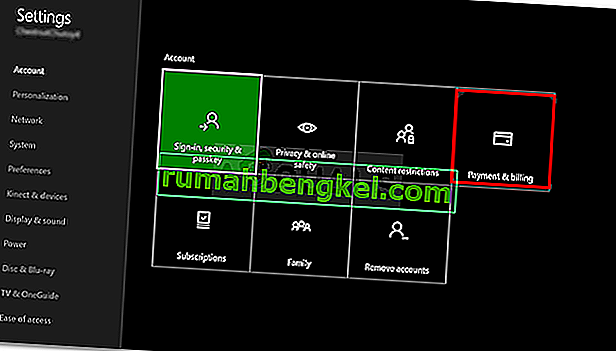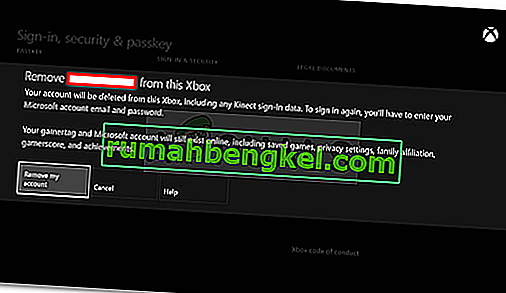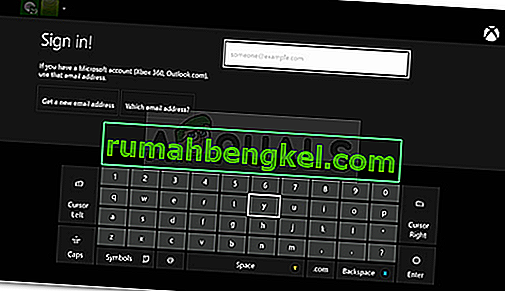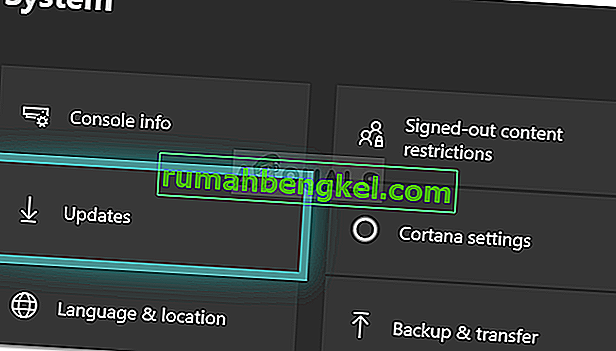0x87dd0006 помилка може виникнути внаслідок неправильного білінгової інформацією, корумпованим профілем і т.д. , завдяки яким користувачі не можуть увійти в їх Xbox рахунках. Xbox дозволяє насолоджуватися безліччю ігор на консолі Xbox, однак ваші ігрові сесії іноді можуть перериватися загальними помилками. 0x87dd0006 помилка була широко відома і Xbox підтримка намагалася їх найважче вирішити цю проблему. Тим не менше, деякі користувачі все ще стикаються з проблемою, яка є жорстокою, оскільки ігрові сесії не можна втручатися.
Xbox One був головною жертвою цієї помилки, але з - за велике і раннє реагування на Xbox підтримки, питання було швидко вирішувати. Для тих, хто все ще стикається з цією неприємною помилкою, ну, більше не турбуйтеся. Ця стаття навчить вас, як виправити помилку без особливих труднощів. Тож просто дотримуйтесь згаданих рішень, і ви в найкоротші терміни зграєте.

Що спричиняє помилку входу в Xbox 0x87dd0006?
Ця помилка входу може бути викликана наступними причинами -
- Неправильна платіжна інформація . Якщо ви вказали неправильну платіжну інформацію, через це може виникнути помилка.
- Корумпований профіль . Іноді профілі користувачів пошкоджені, через що виникає помилка.
- Конфігурація мережі . Одного разу конфігурація вашої мережі може бути трохи дивною, через що може з’явитися помилка.
Щоб змити проблему, дотримуйтесь наведених рішень.
Рішення 1. Виправте свою платіжну інформацію
Поширеною причиною помилки 0x87dd0006 є неправильна платіжна інформація. Якщо ваша платіжна інформація неправильна, це може спричинити появу помилки, оскільки платежі не здійснюються. У цьому випадку вам просто доведеться ще раз перевірити свою платіжну інформацію.
- Перейдіть до свого облікового запису Microsoft.
- Перейдіть до розділу « Оплата та виставлення рахунків» та виберіть « Інформація про оплату» .
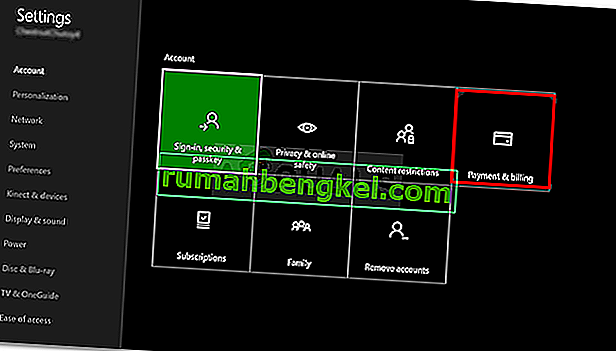
- Виберіть параметр Редагувати профіль, а потім дотримуйтесь інструкцій, щоб оновити платіжну інформацію.
Рішення 2. Видаліть свій профіль
Якщо ваш профіль користувача пошкоджений, вам доведеться його видалити, а потім завантажити знову. Ви можете легко повторно додати свій обліковий запис після видалення, тому не потрібно хвилюватися. Ось як це зробити:
- На контролері натисніть кнопку Xbox, щоб відкрити путівник.
- Виберіть Система, а потім перейдіть до Налаштування .
- Тепер перейдіть до Облікові записи, а потім виберіть Видалити облікові записи .

- Просто виберіть обліковий запис, який потрібно видалити, а потім натисніть Видалити, щоб видалити його.
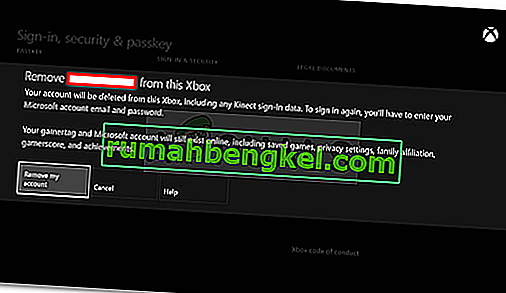
Закінчивши, пора знову додати свій обліковий запис. Виконайте наступне:
- Ще раз натисніть кнопку Xbox, щоб відкрити путівник.
- Виберіть свій аватар, перемістіться вниз і виберіть Додати новий .
- Введіть свої дані для входу.
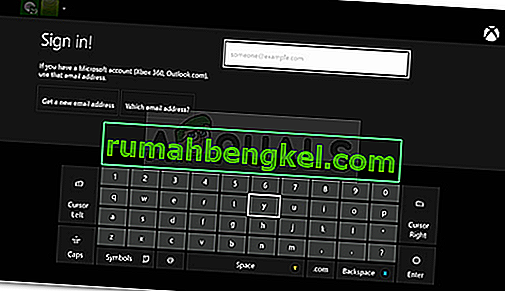
- Погодьтеся з умовами обслуговування та конфіденційності .
- Дотримуйтесь інструкцій на екрані, щоб керувати своїм обліковим записом та безпекою.
Рішення 3. Оновіть консоль
Оновлення є невід’ємною частиною будь-якого обладнання. Якщо ви давно не оновлювали консоль, можливо, через неї виникає помилка. Тому переконайтеся, що ви використовуєте останню версію. Ось як оновити консоль:
- Натисніть кнопку Xbox, щоб відкрити путівник.
- Перейдіть до Налаштування, а потім виберіть Усі налаштування .
- Перейдіть до системи, а потім оновлення .
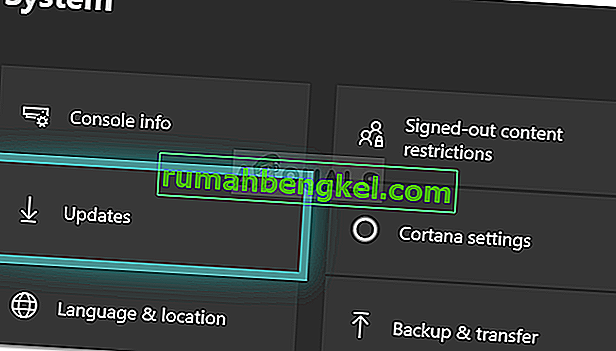
- Виберіть Консоль оновлення, щоб перевірити наявність оновлень.
Рішення 4. Перезапустіть маршрутизатор
Як ми вже згадували, іноді причиною проблеми може бути конфігурація мережі. Після перезапуску маршрутизатора мережева конфігурація скидається, і ви можете почати роботу заново. Не має значення, чи є у вас бездротовий маршрутизатор, обов’язково перезапустіть його.
Крім того, обов’язково вимкніть Xbox перед перезапуском маршрутизатора. Після цього знову увімкніть консоль Xbox і спробуйте увійти.
Рішення 5: Увійдіть в інший обліковий запис
Деякі користувачі повідомляють, що їх помилку було виправлено, коли вони увійшли в інший обліковий запис, вийшли з нього та спробували увійти до свого облікового запису. Тому спробувати варто. Якщо у вас є інший обліковий запис, просто увійдіть до цього облікового запису, вийдіть з нього та спробуйте увійти у свій обліковий запис.
Рішення 6: Вийдіть із кожного облікового запису
Повідомлялося, що помилку також можна усунути, вийшовши з кожного облікового запису, в який ви ввійшли. Для цього потрібно вийти з кожного облікового запису, у налаштуваннях з’єднання виберіть опцію „Забути Wi-Fi”, а потім вимкніть ваш Xbox. Після цього увімкніть консоль Xbox і підключіться до Wi-Fi. Потім спробуйте увійти у свій обліковий запис, щоб перевірити, чи вирішив він вашу проблему.
Рішення 7: Перевірка простою
Якщо жоден із наведених вище методів не працює, існує ймовірність того, що сервери Xbox тимчасово не працюють у своєму кінці. Існує безліч випадків, коли через відсутність серверів користувачі отримують повідомлення про помилку 0x87dd0006.
Представники Xbox навіть підтвердили цю поведінку в численних потоках користувачів на різних форумах. Що ви можете зробити, це перевірити стан серверів Xbox, використовуючи різні сторонні детектори, такі як DownDetector, та шукати на форумах. Якщо ви бачите шаблон, це означає, що в кінці Microsoft проблема, і ви нічого не можете зробити, крім очікування.
Рішення 8: Скидання заводських налаштувань Xbox
Якщо сервери в мережі, і ви впевнені, що служби Xbox не працюють, вам слід скинути заводські налаштування Xbox. Існує безліч випадків, коли через погані конфігурації та неправильні дані в мережевому кеші Xbox ви не можете підключитися до серверів Xbox Live.
Вам слід перейти до методу 3 Xbox One, який не відтворюватиме завантажені ігри, і слідувати інструкціям для м’якого скидання Xbox. Після скидання спробуйте ще раз підключитися до мережі WiFi і перевірте, чи проблема вирішена остаточно.